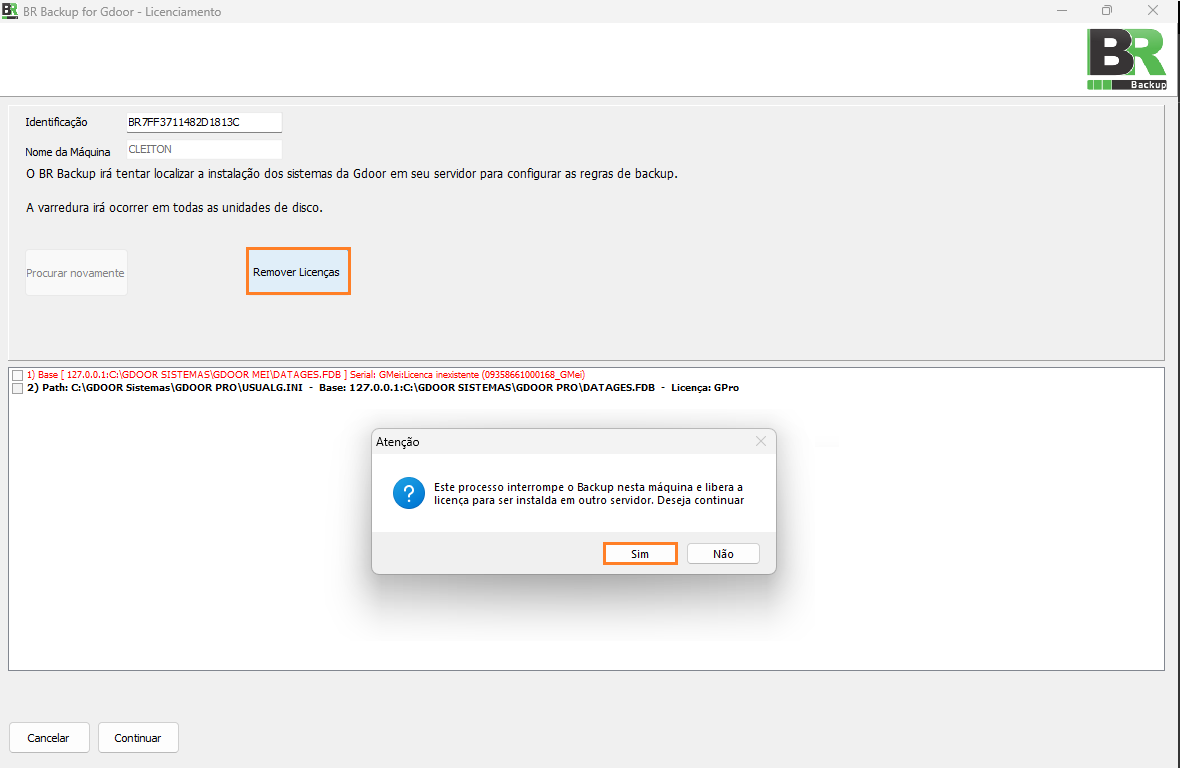Listamos neste tópico as configurações para efetuar o backup dos sistemas Gdoor na nuvem. Confira o passo a passo.
Introdução ao módulo
A segurança e proteção dos dados é algo essencial para qualquer organização. Pensando nisso, a Gdoor Zucchetti, em parceria com a empresa BR Proj, disponibiliza um serviço especializado de backup na nuvem: o Gbackup.
O processo de backup é automatizado, possibilitando que você agende a execução para qualquer horário sem a necessidade de intervenção humana e com transferência imediata dos dados para um datacenter.
Desta forma, caso ocorra algum incidente, seus dados poderão ser recuperados imediatamente.
O Gbackup é um módulo de aquisição adicional, disponível para as soluções Gpro, Gslim, Gmicro e Gct-e.
Instalação
Na barra lateral do sistema Gdoor clique na opção “backup”.
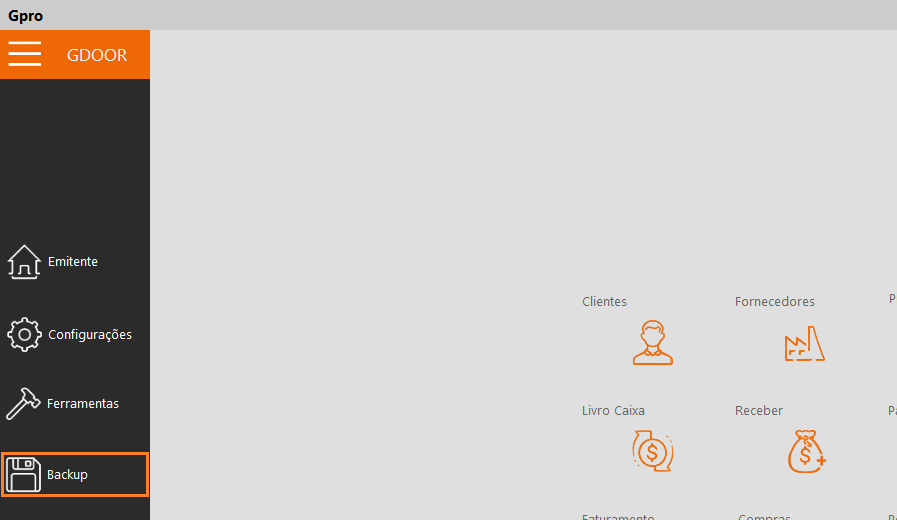
Entre as opções disponíveis, clique em “backup na nuvem”.
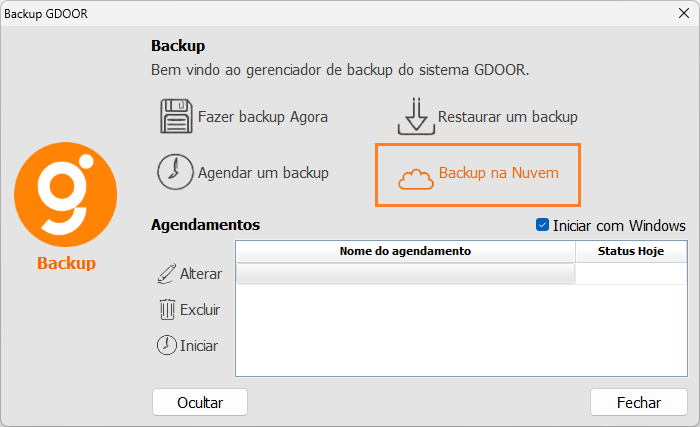
Uma verificação no serial será executada e caso o aviso abaixo seja exibido, entre em contato com o seu revendedor para solicitar a aquisição do módulo adicional.
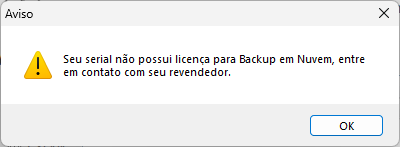
Ao clicar na opção de “backup na nuvem” citada acima, será apresentada uma informação sobre o arquivo do serviço “BRbackup”. Clique em “sim” para efetuar a instalação.
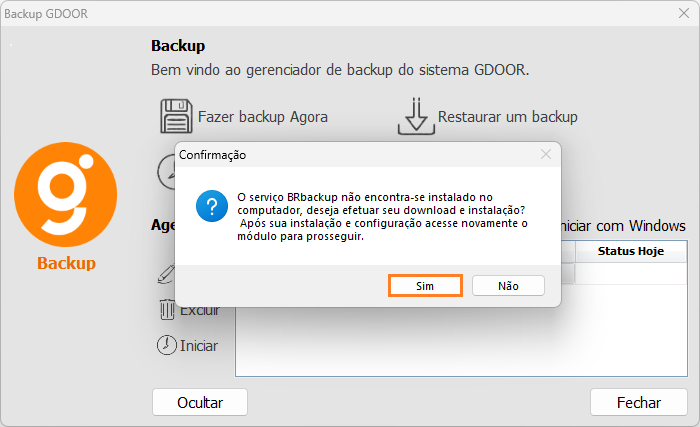
O download do executável iniciará automaticamente através do navegador de internet padrão do computador. Ao finalizar o download, dê um duplo clique no arquivo baixado para instalar.
Caso não localize o arquivo no navegador de internet, abra a pasta “downloads” do Windows e encontre o executável “BRBackup4Gdoor.exe”.
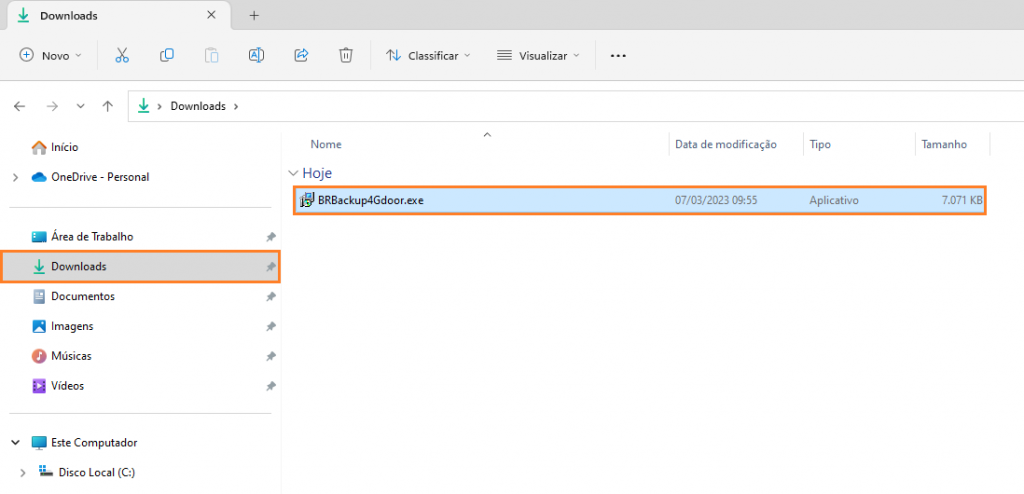
Na primeira tela do instalador, serão apresentados os termos do acordo de licença. Leia todas as informações e aceitando os termos dispostos no contrato, clique no botão “próximo”.
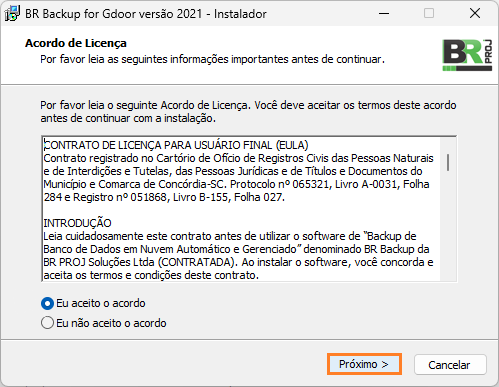
Avance até concluir a instalação.
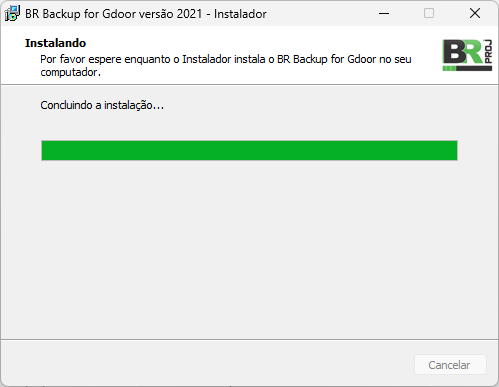
Em seguida será apresentado o código de identificação e o nome do computador.
Clique em “procurar” para localizar os sistemas instalados no computador.
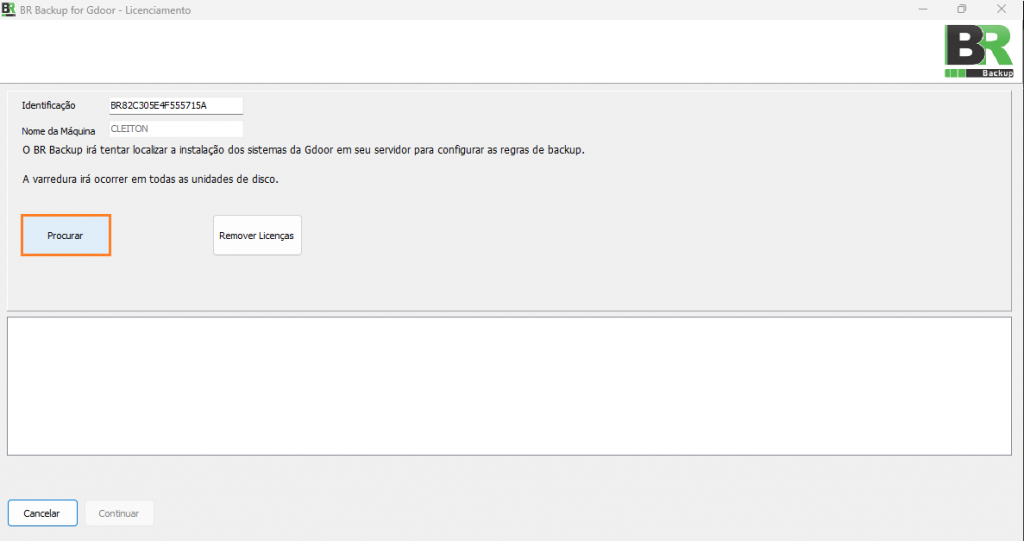
Uma verificação será feita e o resultado será apresentado da seguinte forma:
- Cor vermelha: o serviço do backup na nuvem para o serial instalado já está em execução em outro computador ou a licença não está liberada;
- Cor preta: está ok, prosseguir com a configuração.
Selecione a instalação e clique em “continuar”.
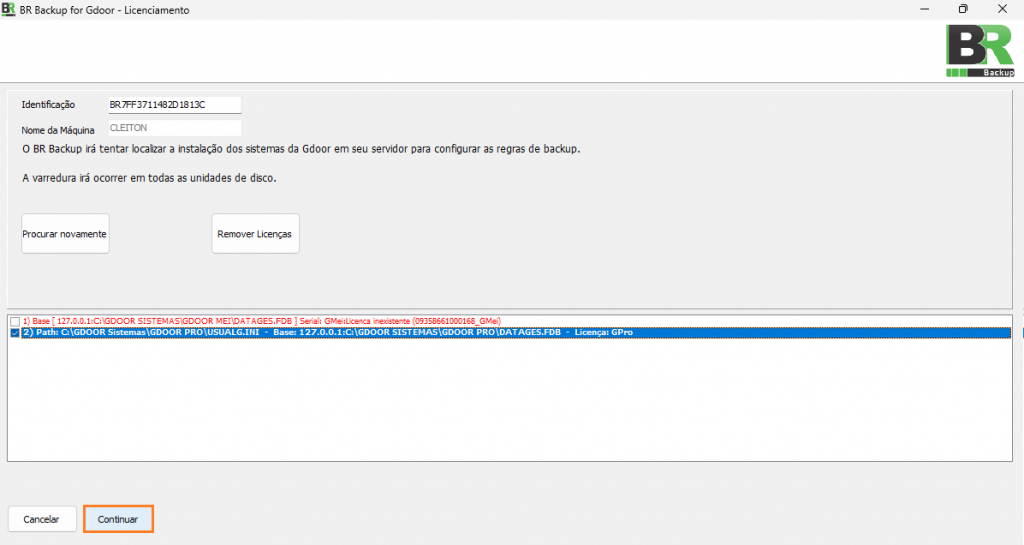
Caso haja outro sistema Gdoor instalado no computador, uma mensagem de aviso será apresentada, verifique as informações e clique em “continuar” para avançar.
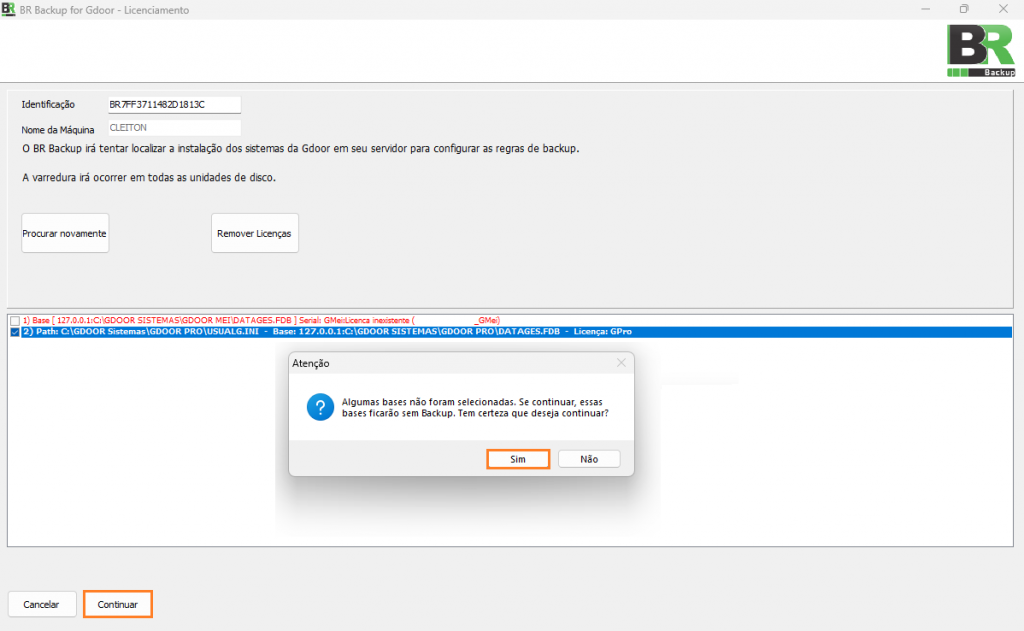
Nesta tela, verifique se os dados da sua empresa estão corretos. Eles poderão ser solicitados pelo suporte da empresa BR Backup. Clique em “continuar”.
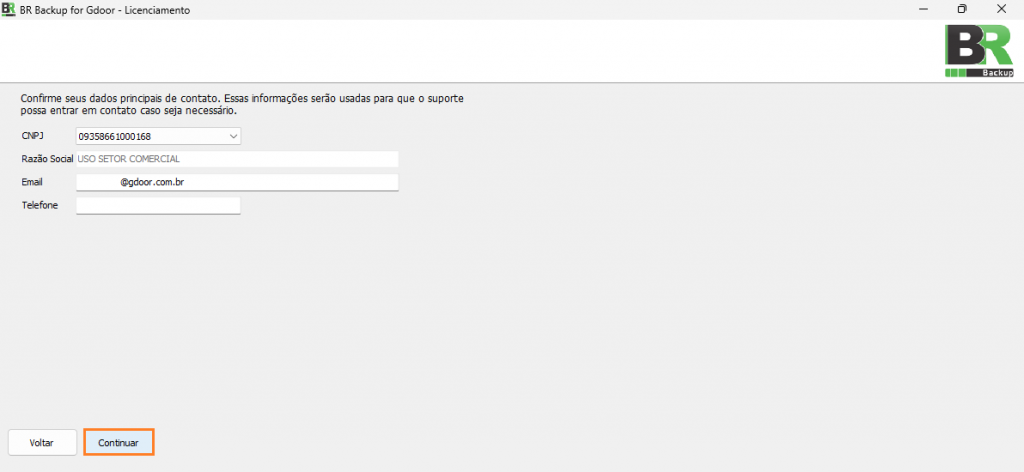
Aguarde até a conta ser criada e o registro da licença ser efetivado.
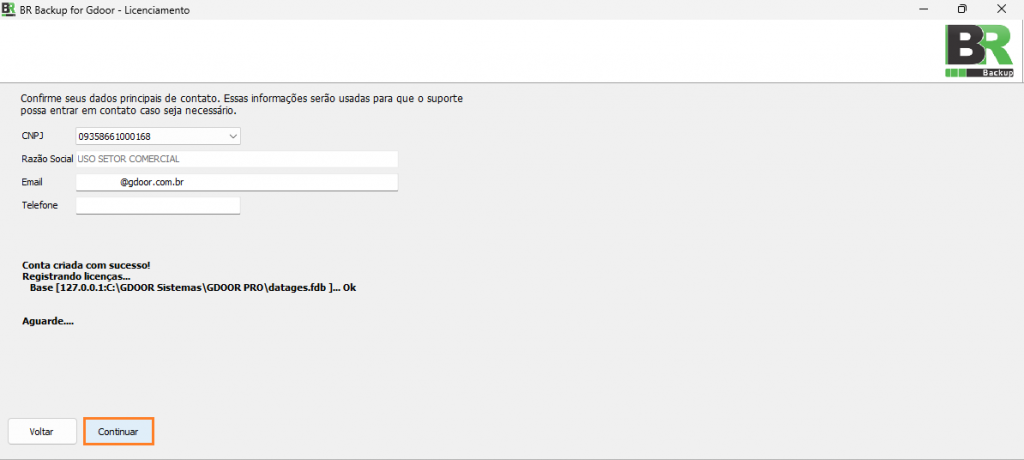
Mais uma verificação será feita, conferindo se os serviços do backup foram instalados corretamente.
Com o resultado positivo, clique no botão “continuar”.
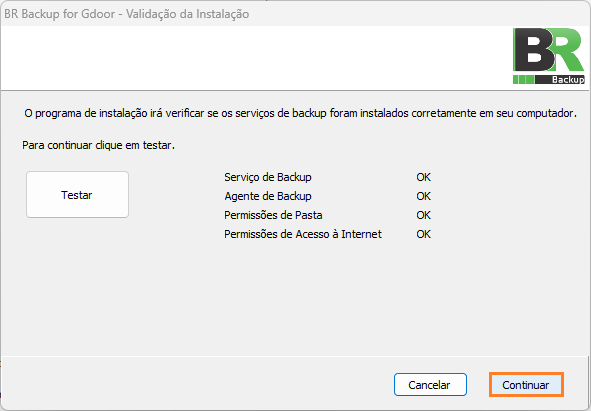
A configuração do serviço de backup na nuvem é dividida da seguinte forma:
- Segundas a sextas: na coluna funcionamento, informe se deve ou não executar o backup, configure o horário, informe se o computador deve se manter ligado ou se o sistema deve desligar o computador após o backup e marque a opção do envio de e-mail para ser avisado que o backup foi efetuado.
- Sábados: na coluna funcionamento, informe se deve ou não executar o backup, configure o horário, informe se o computador deve se manter ligado ou se o sistema deve desligar o computador após o backup e marque a opção do envio de e-mail para ser avisado que o backup foi efetuado.
- Domingos: na coluna funcionamento, informe se deve ou não executar o backup, configure o horário, informe se o computador deve se manter ligado ou se o sistema deve desligar o computador após o backup e marque a opção do envio de e-mail para ser avisado que o backup foi efetuado.
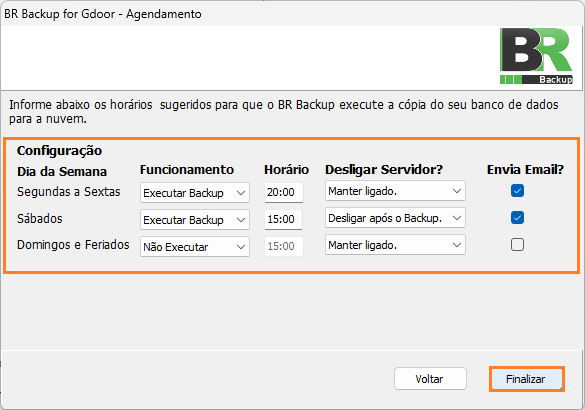
Após ajustar o backup de acordo com a sua preferência, clique em “finalizar” e em seguida “ok”.
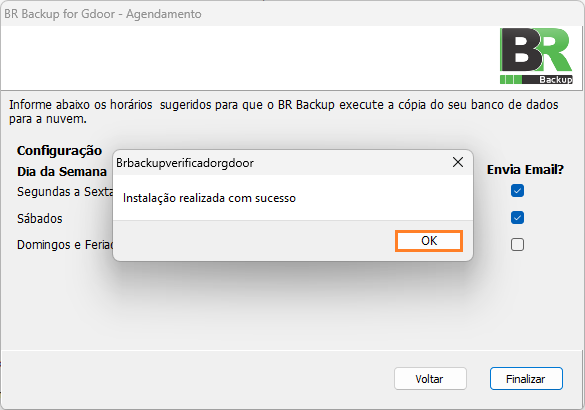
Clique em “concluir” para finalizar a instalação do programa BR Backup.
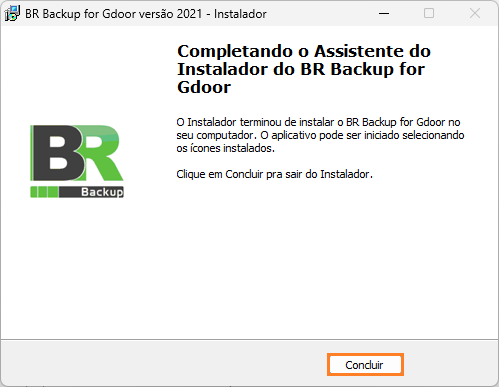
Configuração
Após finalizar a instalação, acesse novamente o sistema Gdoor, no menu lateral esquerdo clique em “backup”.
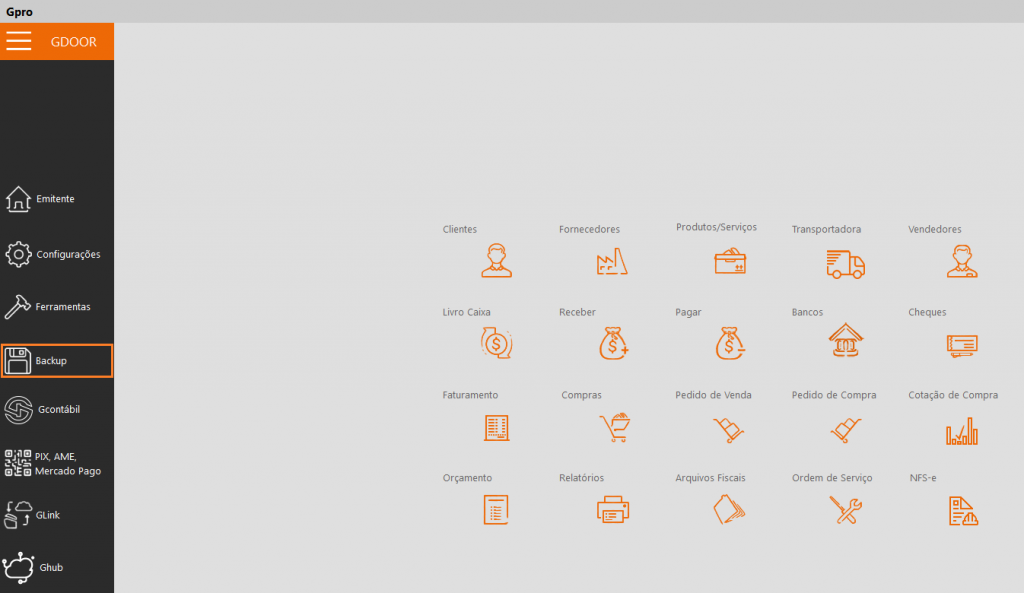
Clique na opção “backup na nuvem”.
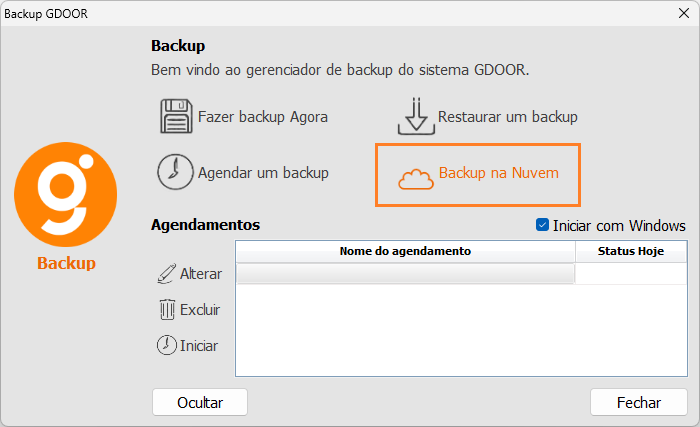
Clique em “adicionar arquivo” ou em “adicionar pasta” para incluir arquivos para o backup na nuvem, em seguida clique em “salvar”.
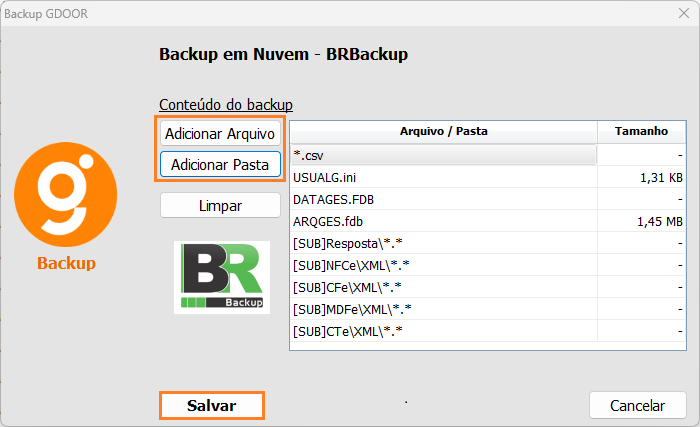
A partir do próximo backup programado, os arquivos ou pastas selecionados serão incluídos no backup.
Em seguida, um e-mail de confirmação com o assunto “conta liberada” será enviado.
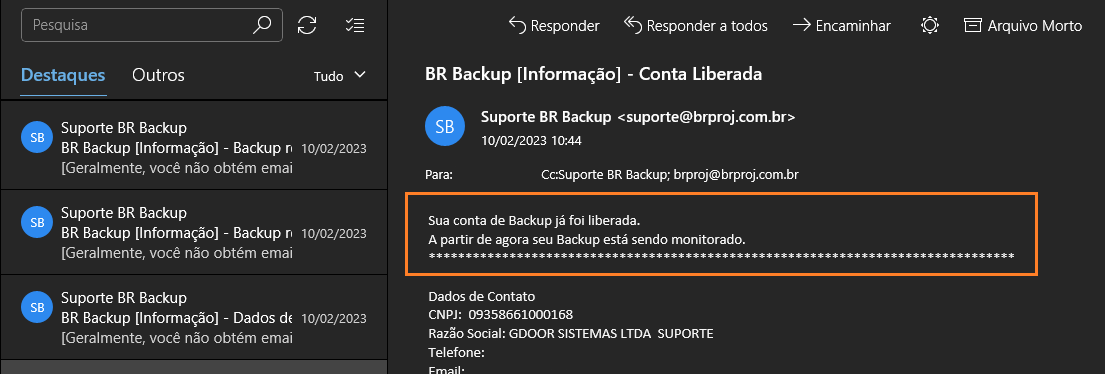
Em média, duas horas após efetuar as configurações, o backup começa a ser gravado na nuvem.
Caso tenha configurado o sistema para receber o e-mail de confirmação, um e-mail será enviado com o assunto “backup realizado“, confirmando a gravação.
Acesso ao portal BR Backup
Os arquivos de backup na nuvem estarão disponíveis para download.
Para acessar o portal e ter acesso aos arquivos de backup, será necessário possuir o login e senha, os “dados de acesso” são encaminhados no e-mail de contato cadastrado nas configurações.
Com os dados de acesso em mãos, acesse o portal BR Backup. Informe o login e senha recebidos no e-mail e clique em “entrar”.
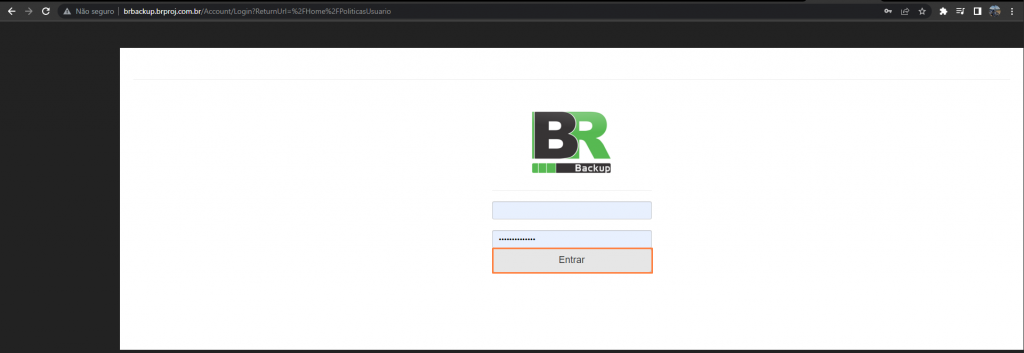
As informações dos registros de backup estarão separadas, assim como no momento da configuração. Das opções disponíveis, temos:
- Backup diário – Domingo: para backup efetuado no domingo;
- Backup diário: para backup efetuado nos dias da semana (segunda a sexta);
- Backup semanal: para backup realizado no sábado.
No botão “ações”, localizado no lado direito da tela, a empresa terá acesso às informações e poderá realizar o download do backup.
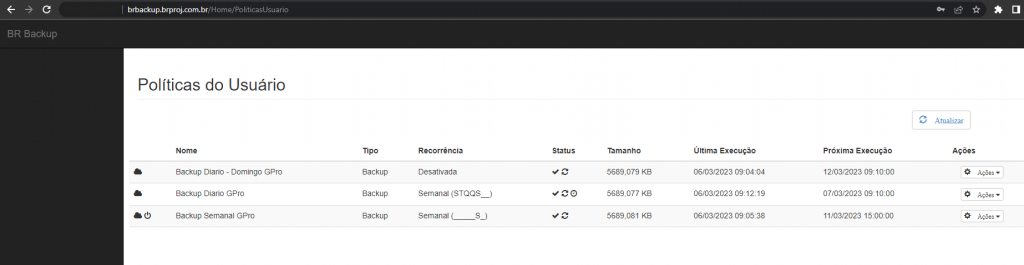
Histórico de backup na nuvem
Para acessar o histórico dos processos do seu backup, clique em “ações” e escolha a opção “histórico”.
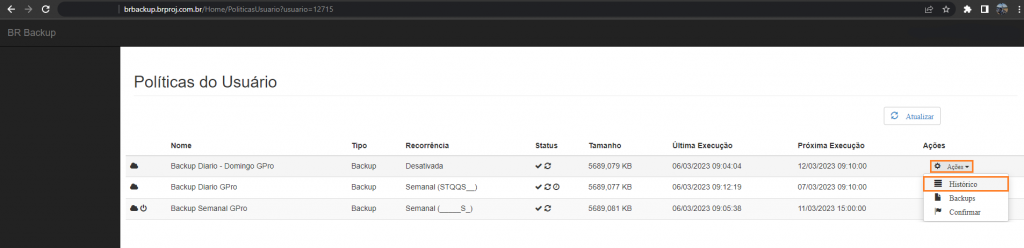
O histórico trazendo todos os status dos processos executados durante o backup será apresentado. O menu localizado na parte inferior da janela, poderá ajudar a entender melhor cada status.
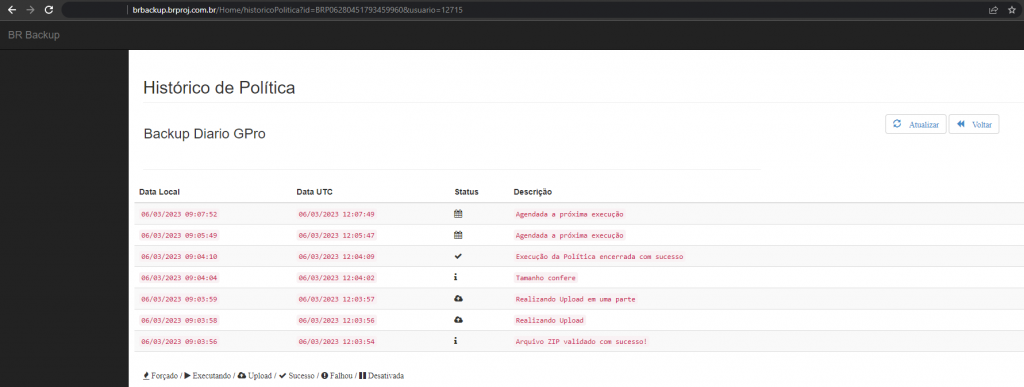
Download de backup
Outra opção disponível no botão “ações” é a opção “backups”.
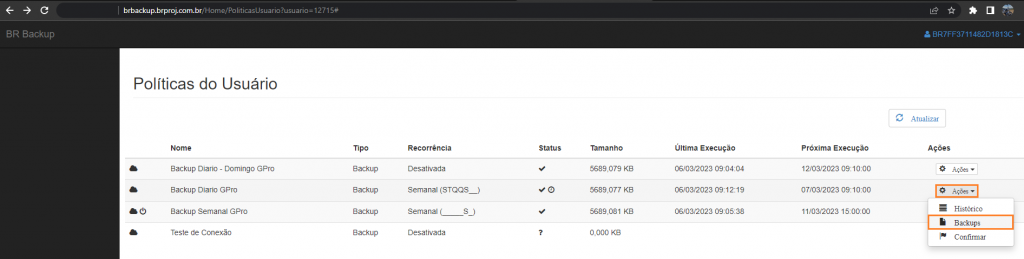
Ao clicar em “backups”, todos os arquivos disponíveis serão listados organizados por data. Localize o desejado e clique em “download” para baixar o backup correspondente.
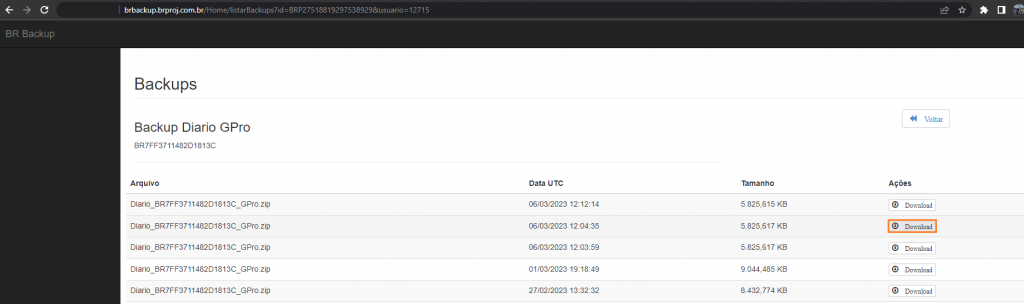
Aguarde alguns instantes enquanto a plataforma disponibiliza o arquivo.
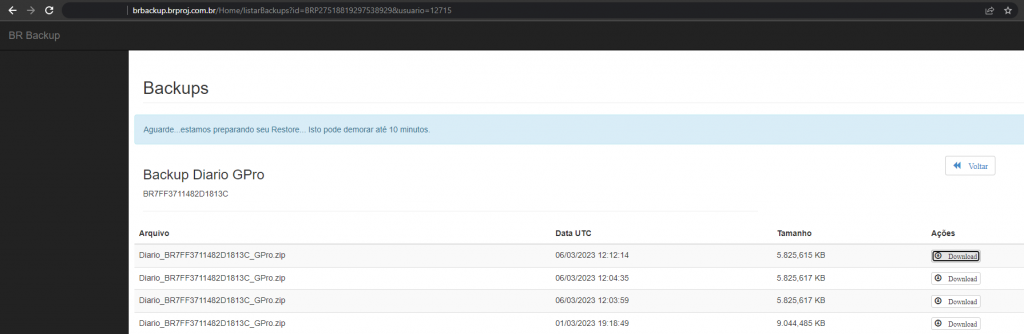
Assim que efetuar o download, o arquivo ficará disponível por 24 horas. Após este período será necessário repetir o procedimento.
Na opção “clique aqui”, efetue o download.
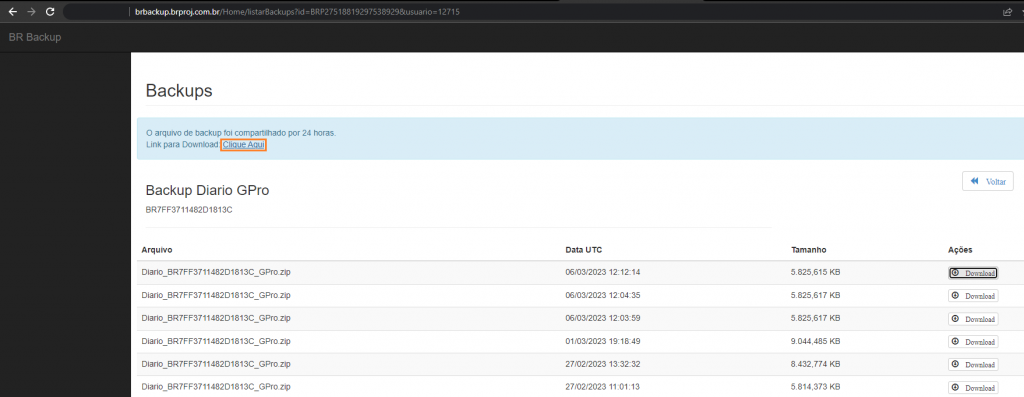
Na parte inferior da janela acompanhe a progressão do download do arquivo.
Localize a pasta “downloads” no lado esquerdo da janela e encontre o arquivo baixado. Será necessário possuir um programa para descompactar o arquivo, como o Winrar, por exemplo.
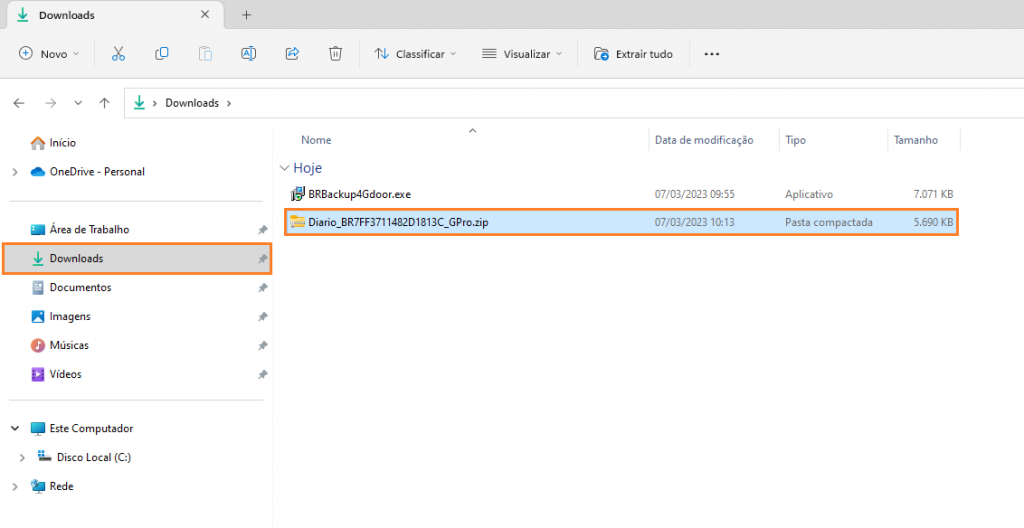
Descompacte o arquivo e efetue a restauração do backup.